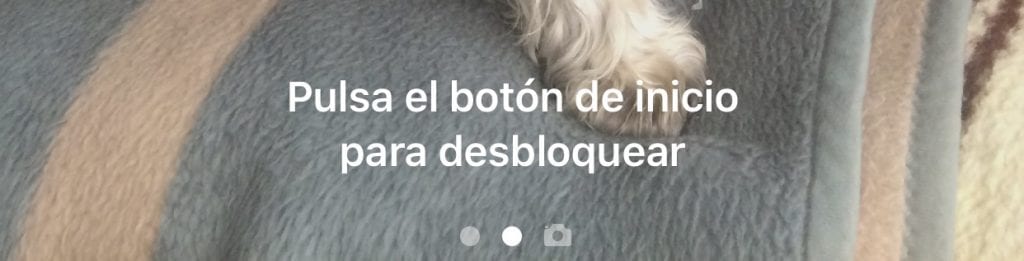
İOS 10'un gelişiyle birlikte hem estetik hem de etkileşim açısından yeni özelliklerden biri hiç şüphesiz yeni Kilit Ekranı Cihazlarımızın güncellemeyle birlikte sunduğu. Dışarıdan, iPhone veya iPad kilitliyken mesajları okuyabilir, widget'lardaki bilgileri görebilir ve bize gelen bildirimlerin çoğuyla etkileşimde bulunabiliriz.
iOS 10'un bize sunduğu tüm bu olanaklardan özellikle belirli zamanlarda, örneğin iPhone'unuzu bıraktığınızda ve onu alıp mesajları veya size yazanları görebilecek çok sayıda kişi olduğundan yararlanmak isteyebilirsiniz. , ve ayrıca sizin için bunlara cevap verebilmemiz... Bu nedenle, eğer isterseniz Kilit Ekranınızı güvence altına alın dedikodu, onları uzak tutabilmeniz için size bu eğitimi bırakıyoruz.
Bildirimleri devre dışı bırak
Bunun için en radikal seçeneklerden biri ama şüphesiz en etkilisi. iOS 10 bize Kilit Ekranında istediğimiz uygulamalardan gelen bildirimleri devre dışı bırakma olanağı sunuyor, bunu yapmak için yalnızca aşağıdakileri yapmamız gerekiyor:
- en ayarlar bölüme gidiyoruz Bildirimler
- İçeri girdikten sonra yalnızca istediğimiz uygulamayı seçip seçeneği devre dışı bırakmamız gerekecek Kilitli ekranda görüntüle.
Ancak bildirimler Bildirim Merkezi'nde görünmeye devam edecek ve simgeler üzerinde baloncuklar görünmeye devam edecek, ancak Kilit Ekranında o uygulama hakkında hiçbir bilgi yok.
Mesajlaşmada önizlemeyi devre dışı bırak
Sahip olduğumuz diğer bir olasılık ise Mesajlar, Whatsapp veya mesajlaşma uygulamaları gibi uygulamalarda önizlemeleri devre dışı bırakın Genel olarak; Bu şekilde Kilit Ekranında görünmeye devam edecekler ancak iPhone veya iPad'in kilidini açmazlarsa kimse bunları okuyamayacak. Bildirim "Kullanıcı X: Merhaba, nasılsın?" şeklinde değişecektir. “X Kullanıcısından Mesaj”a. Bunu WhatsApp, FB Messenger veya Mesajlar'da yapmak için aşağıdaki adımları uygulamanız yeterlidir:
- Whatsapp: Uygulamanın içinde sekmede ayarlar, bölüm Bildirimlerseçeneği devre dışı bırakıyoruz Ön izleme.
- FB Messenger: Uygulamanın içinde, sekmede Yobölümünde Bildirimlerseçeneği devre dışı bırakıyoruz Önizlemeleri göster.
- Mesajlar: İçinde ayarlarbölümünde Bildirimler, Mesajlar uygulamasını bulacağız, seçeneği devre dışı bırakacağız Önizlemeleri göster.
Kilit Ekranından gelen yanıtları devre dışı bırakın
Başka bir seçenek de Kilit Ekranından yanıtı devre dışı bırakböylece size yazdıklarını okuyabilirler (önceki adımda olduğu gibi etkinleştirdiyseniz), ancak kilit açma kodunuzu almadıkça veya parmağınızı iPhone'a koymadıkça kimse yanıt veremez. Bunu yapmak için yalnızca aşağıdakileri yapmanız gerekecektir:
- En ayarlar, bölüme gidin Touch ID ve kod
- İçeri girdikten sonra, altta seçeneği devre dışı bırakacağız Mesajla yanıtla.
Hepsini etkisiz hale getir
Bu eğitim, iPhone'unuzu dedikodulara veya komik arkadaşlara karşı %100 güvende tutmanızı sağlar. Onları hiçbir şeye erişimden mahrum bırakmak için aşağıdaki seçenekleri devre dışı bırakmanız yeterlidir:
- Bugün Görüntüleniyor
- Bildirimleri görüntüleme
- Siri
- Ev Kontrolü
- Cüzdan
Önceki bölümdekiyle aynı menüde (Ayarlar, Dokunmatik Kimlik ve kod). Her şey devre dışıyken, Kilit Ekranınız yalnızca güzel bir arka plan fotoğrafı göstermeye hizmet edecektir ancak hiç kimse terminalinizin içinde neler olduğunu göremeyecektir.
Kilit Ekranında etkinleştirmek veya devre dışı bırakmak için daha fazla işleve ihtiyacınız varsa, yorumlarınızı aynı yazıya bırakmaktan çekinmeyin.

Yo directamente hice el downgrade al 9.3.5 , el 6plus parecía el iPhone 4 , un desastre , no me gusta para nada q Apple con lo q nos cobra los teléfonos juegue a ponerte lento el iPhone solo para vender…
Me quedo en el 9 for ever!
Vete a iOS 8 que es para el se diseño tu movil
Pero eso es absurdo. Y luego sacamos pecho cuando decimos que iOS tiene más años de actuañlizaciones que Android.
Yo hice los pasos del punto tres. Algo bastante sencillo y no funcionó. Sigo pudiendo responder desde la pantalla de bloqueo.
Como puedo cambiar esta opción